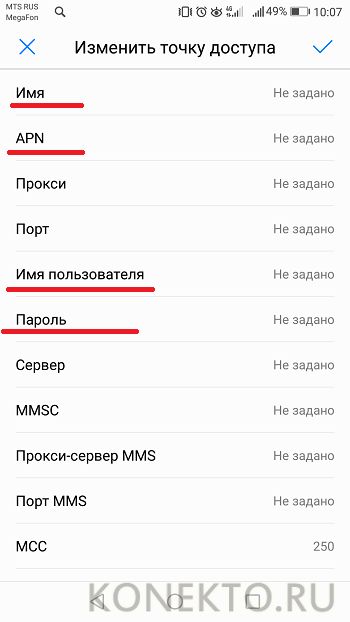Как получить настройки интернета Билайн

Чтобы получить настройки интернета Билайн, требуется выполнение определенных действий:
- Сначала проверьте, активен ли у вас «Пакет трех услуг». Он представляет собой разрешение на использование MMS и мобильного интернета по технологиям от 2G до 4G для данной SIM-карты. Если этот пакет не активен, воспользоваться интернетом не получится. Для проверки наберите в голосовом режиме номер сервиса 067409, после чего на ваш аппарат придет сообщение со списком всех задействованных для данного абонентского номера услуг. Если «Пакета трех услуг» в списке не окажется, просто наберите USSD-запрос *110*181#.
- Далее создаем заявку на получение автонастроек путем звонка по номеру 0880 (или 06503). Прислать их должны в течение нескольких минут.
На модеме
Получать автоматическую установочную конфигурацию можно, если у пользователя модем. К программе дополнительно прилагаются драйвера для компьютерной техники. Инструкция:
- Установить USB-порт. Соединение с интернетом происходит автоматически.
- Активировать доступ по стандартному алгоритму.
Если пользователь смог успешно подключить интернет, но потом произошел сбой, требуется перенастроить устройств и открыть доступ. За помощью следует обратиться к специалистам сервисной службы Билайн. Можно позвонить по бесплатному номеру 8-800-700-8000 или прийти с мобильником в любое отделение сотового оператора. Сотрудники настроят доступ вручную.
Подключение девайса к телевизору
Модем позволяет смотреть любые программы и кинофильмы онлайн, в хорошем качестве и без рекламы
С развитием технологий телевизор перестаёт быть устройством исключительно для просмотра телепрограмм. В этой связи актуальным на сегодняшний день становится и вопрос подключения модема Билайн к домашнему ТВ. Возможность такого рода предусмотрена в случае с телевизорами, оснащёнными опцией Smart-TV.
Настройка модема в данном случае также имеет свои тонкости. Современные телевизоры обычно оснащены USB-входами, однако для подключения модема они не подойдут. Потребуется применение маршрутизатора или кабеля.
Модемы «Huawei»
Настройка модемов этого производителя производится после создания доступа в Сети. Произвести нижеперечисленные действия можно на экране ТВ, используя уже имеющиеся подключения. Хронология действий при этом будет следующей:
- В браузере (для работы подойдёт любой) ввести логин и пароль.
- Выбрать вкладку сетевых настроек и установить в ней возможность для групповой передачи данных (для этого надо поставить галочку возле Enable IGMP, а затем — не забыть сохранить установки).
- Создать новую конфигурацию в настройках WAN (что обеспечит подключение к роутеру, относящееся к IpoE-типу).
После завершения этих процедур система предложит пользователю подключить Multicast VLAN ID. Затем нужно сохранить все настройки — и устройство будет готово к работе, а также приёму цифровых каналов в отличном качестве.
Модемы «ZTE»
Настройка модемов «ZTE» также производится через систему управления на телевизоре. Если устройство подключено с помощью кабеля, телевизор начнёт производить кабельное соединение. В случае отсутствия такого подключения, оборудование автоматически приступит к поиску беспроводного соединения.
Когда интернет-соединение будет обнаружено, в списке сетей нужно выбрать Билайн, указать ключ безопасности и приступать к настройке девайса. Для этого следует выполнить ту же последовательность действий, что и для модемов «Huawei». В случае, если ключ был введён верно, доступ к телеканалам появится сразу же вместе с беспроводным соединением.
Настройка GPRS-интернета, WAP соединения, MMS
Чтобы настроить GPRS, необходимо в телефонном меню найти папку с таким наименованием, выбрать профиль и нажать опцию «Редактировать».
Откроется форма, в которую нужно ввести следующие параметры:
- имя профиля — Beeline GPRS;
- точка доступа — wap.beeline.ru;
- тип соединения — стандартный (средний);
- поля для пароля и логина оставить пустыми.
Для настройки WAP в меню выбирают папку с этим именем, далее категорию «Корректировка», пункт «Изменить профиль».
В форму вводят следующие данные:
- аккаунт — Beeline WAP;
- домашняя страница — wap.beeline.ru;
- тип соединения -HTTP;
- порт прокси — WAP-9201(WAP2.0-8080);
- адрес прокси — 172.29.18.192
Чтобы настроить мультимедийные сообщения (ММС), в разделе GPRS устанавливают новый профиль. Для этого в категории нужно выбрать свободный аккаунт и нажать кнопку «Поменять». В форму вводят аналогичные параметры, как при настройке GPRS.
Чтобы сэкономить собственное время и не допустить ошибок при вводе параметров вручную, рекомендуется заказывать автоматические настройки, предлагаемые оператором Билайн. Всегда после внесения изменений в конфигурации необходимо перезагружать устройства.
Ручная настройка
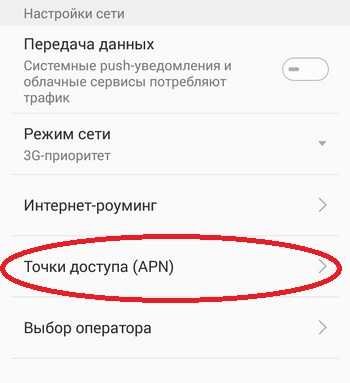
Теперь в общем списке выбираете «Мобильная сеть» и переходите в пункт под названием «Точки доступа» .
На своем мобильном зайдите во вкладку «Настройки» и найдите пункт «Еще» (на некоторых устройствах нужно выбрать «SIM-карты и сети» ).
Как проверить, подключена ли у меня опция «Пакет трех услуг»? Осуществите звонок по специальному номеру — 067409 , и вам по смс будет отправлено уведомление. Также можно воспользоваться USSD-командой: * 110 * 181 # .

Далее будут представлены пункты с настройками для ручного ввода. Пункты, которые не будут указаны, заполнять не нужно. Они должны быть прописанными по умолчанию.
Тарифные планы Билайн
Как провести регулировку APN на мобильном телефоне
Каждый телефон обладает собственной системой главного меню. По этой причине представить универсальную схему регулирования системы для каждой модели будет затруднительно. По данной причине постараемся дать описание только общего процесса добавления нужных настроек.
К примеру, в телефоне от Нокиа создать профиль можно путём перехода в «Опции», а потом – в конфигурации. В гаджетах же от компании Самсунг для этой цели придётся перейти в «Internet-настройки».
При самостоятельном создании профиля, придётся указать параметры следующего характера:
Название профиля – Интернет на Билайне;
Адрес вебстраницы домашнего типа;
Основной канал информационных данных;
Запрос Proxy (деактивирована).
Пользовательское имя и парольные данные.
Если вы пользуетесь смартфоном от компании Apple, то для установления АПН придётся перейти в раздел «Данных сотового типа», а после – в раздел настроек Access Point. Также здесь придётся включить функцию передачи информационных данных, а потом активировать основной доступ к сетевым сервисам 3G. После этого телефон подвергается перезагрузке.
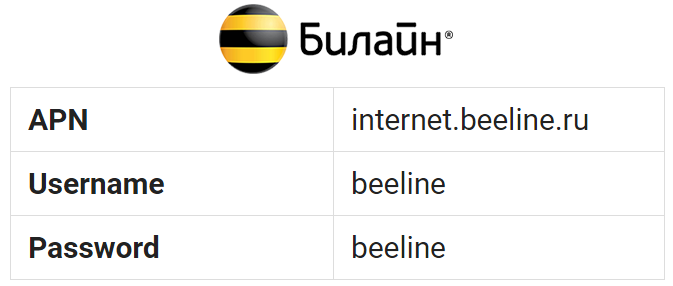
Профиль на смартфонах с операционной системой Windows рекомендуется настраивать путём перехода в меню «Options» и в «Передачу информационных данных». Далее нужно открыть отдел добавления АПН и указать название ТД. Далее вносим пароль и логин, после чего перезагружаем систему.
Однако проводить регулирование системных элементов на гаджетах не так трудно, как это может показаться первоначально – меню при включении устройства становится понятно интуитивно.
Wi-Fi-роутер
Как показывает практика, самым простым способом для присоединения к всемирной паутине будет использование Вай-Фай. Вы обеспечите себя быстрым, безлимитным интернетом и сможете подключить, например, беспроводной принтер:
- Проверьте, отключен ли режим полета (значок самолета);
- Откройте настройки;
- Включите вай-фай;
- Запустите поиск интернет-соединений, если он не начался автоматически;
- Выберете точку доступа (SSID) своего роутера и введите пароль;
Общественный Wi-Fi
Во многих общественных заведениях есть возможность присоединения к бесплатному вай-фай. Крупные провайдеры типа ДОМ.РУ, Ростелекома и другие, предоставляют авторизацию после регистрации по номеру телефона. Минус такого присоединения — вы можете им пользоваться исключительно в радиусе действия модема, и как только вы отошли от места раздачи, wifi-сигнал пропадает.
Наиболее значимые AT команды для модемов huawei
Сегодня я хотел бы привести наиболее значимые AT-команды для модемов huawei, (USB-модем Билайн, МТС, Мегафон). Конфигурацию модема можно выполнить с помощью hiperterminal или утилиты терминала модема Huawei.
Итак, AT-команды для модемов huawei, (USB-модем Билайн, МТС, Мегафон — обычно бывают huawei — модемы).
Где и как вводить команды видно на скриншоте выше.
AT ^ U2DIAG = 0 (устройство в режиме «только модем»)
AT ^ U2DIAG = 1 (устройство в режиме «модем + CD-ROM»)
AT ^ U2DIAG = 255 (устройство в режиме «модем + CD-ROM + картридер») — не поддерживается для Huawei E1750
AT ^ U2DIAG = 256 (устройство в режиме «модем + картридер»)
AT + CFUN = 1 (перезагрузить модем без подтасовок)
ATI (просмотр информации о модеме)
AT ^ GETPORTMODE (отображает список всех устройств в модеме)
# Если модем не принимает команду AT ^ U2DIAG = 255, введите AT ^ U2DIAG = 1
Ручная настройка устройства
Если получить автоматические параметры не удается, то отчаиваться не стоит. Вы можете самостоятельно указать необходимые данные для доступа в интернет.
Изменить нужно следующие графы:
- имя сети – указываем ;
- APN, тут вводим ;
- Логин и пароль, указываем просто название компании ();
- Тип сети – выбираем подключение ;
- Тип аутентификации устанавливаем ;
- Тип APN – .
Все остальное не трогаем и оставляем данные по умолчанию.
А телефоны с IOS предлагают проделать другой путь – открыть вкладку «Сотовые сети», активировать передачу данных и только потом перейти в настройки для уточнения параметров.
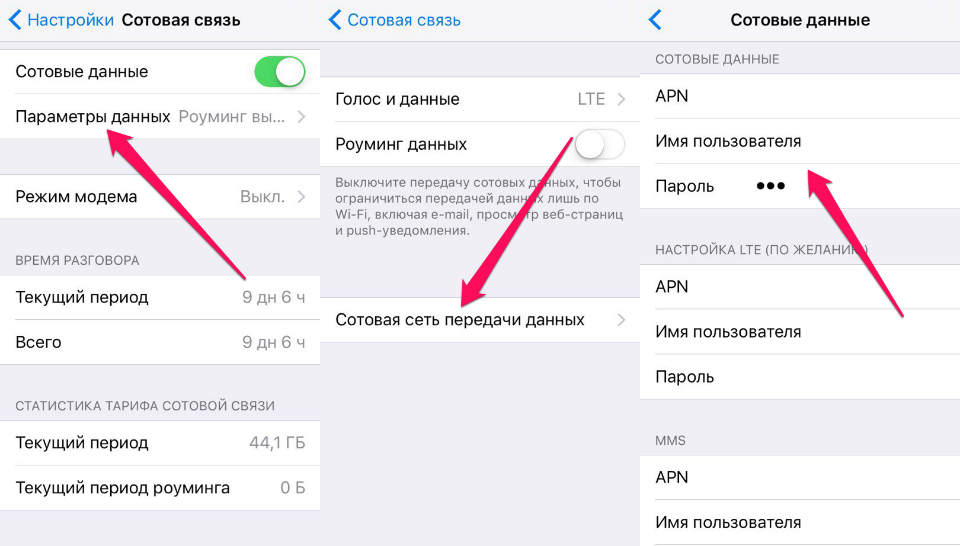
Владельцы Windows Phone должны пойти иным путем. Сперва следует открыть раздел «Персональная конфигурация», потом нажать на инструмент для добавления новой и указать параметры. После введения данных потребуется в функциях указать новые настройки как стандартные (по умолчанию).
Настройки GPRS Билайн
GPRS расшифровывается, как «General Packet Radio Service», то есть «пакетный радиосервис общего назначения». Простыми словами, это технология, позволяющий не только говорить по сотовому телефону, но и пользоваться интернетом.
Сейчас GPRS, так же называемый сетью 2,5G, почти не используется, ведь любым оператором поддерживаются более быстрые технологии связи. Но полностью от этой технологии не отказались, она все еще задействована на отдаленных территориях с малой плотностью населения, где с трудом «ловит» 3G, а 4G и вовсе нет. Запросить настройки GPRS можно звонком на 0880 или 06503, ведь они не отличаются от настроек более быстрых протоколов связи. Ручная настройка тоже возможна.
Как получить автоматические настройки мобильного интернета «Билайн»
Пользователи, которые не желают вникать, как функционирует девайс, могут осуществить подключение к интернету от оператора такими способами:
- Проверить активацию услуги «Доступ в интернет». Для этого следует набрать команду *110*181# вызов.
- Позвонить на автоответчик 06503 (бесплатно) и дождаться поступления инструкции. После прихода файлов и их выгрузки гаджет следует перезапустить. Для сохранения информации нужно ввести пароль 1234.
- Зайти в интернет через компьютер или ноутбук, перейти на сайт мобильного оператора и отметить пункт «Помощь и поддержка». Перейти во вкладку «Мобильный интернет», нажать «Настройки» и отметить «Настройка телефона». В выпадающем списке отметить модель своего гаджета. Далее сайт запросит номер для отправки СМС с нужными файлами.
Мнение эксперта
Андрей
Сотрудник салона Билайн . 5 лет в компании . Знает всё об услугах и тарифах компании Билайн.
После получения сообщения устройство активирует новые параметры и доступ в сеть будет открыт. Профиль можно создать вручную. Процедура настройки зависит от типа операционной системы.
Однако прописываемые параметры являются одинаковыми:
- логин, пароль — билайн, строчными английскими буквами;
- тип APN — Default;
- APN — internet beeline.ru;
- аутентификация — PAP;
- тип сети — IpV4.
Остальные показатели изменять и затрагивать нежелательно. В этом случае настройка будет выполнена корректно.
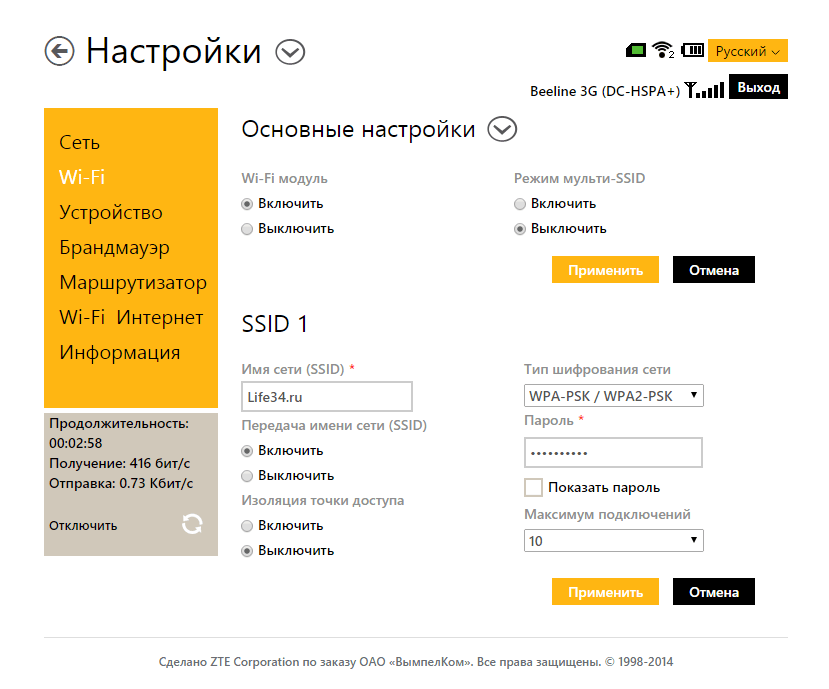
Если необходимо настроить смартфон в качестве модема для ПК, ноутбука, нетбука, то следует выполнить такие действия:
- установить на компьютер программное обеспечение;
- создать новое соединение и указать в качестве модема мобильный гаджет;
- настроить в компьютерной базе программное обеспечение, прописав APN (такой же, как при автонастройке), TCP/IP (получить адрес IP и DNS-сервера автоматически);
- указать номер телефона удаленного соединения и строку инициализации (AT+CGDCONT=1,»IP»,»internet.beeline.ru»).
Подключение через рабочую станцию
Данный вариант используется в случае отсутствия на гаджете поддержки внешних устройств и мобильной связи, а также невозможность создания точки для раздачи по Wi-Fi. То есть Internet напрямую подключен к компьютеру через витую пару, и не имеется маршрутизатора.
Для создания моста потребуется:
- Компьютер с активным Интернетом
- Драйвера на планшет
- Приложение – AndroidTool
- USB и немного времени.
Обязательно устанавливаем драйвера – можно скачать на официальном сайте компании или воспользоваться универсальными для Android-устройств.
Настройка компьютера
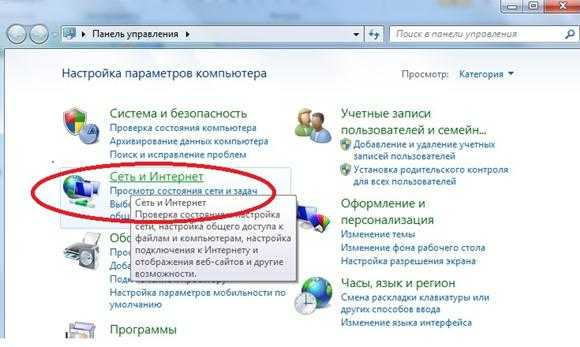
Панель настройки
Через пуск или параметры запускаем – панель управления, находим соответствующий пункт «Сеть и Интернет», смотрите выше.
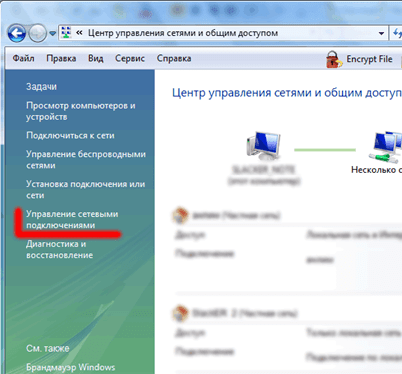
Цент управления
Вызываем центр управления активными подключениями, где находим свое локальное соединение.
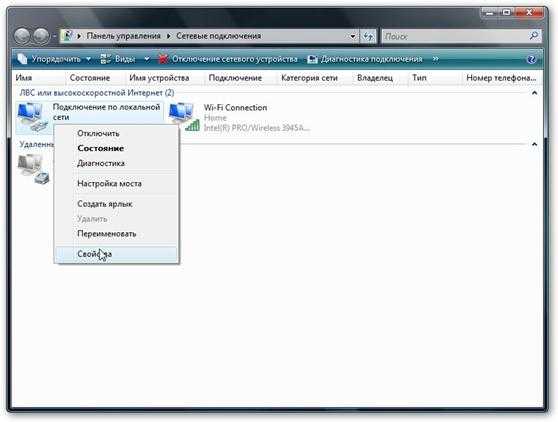
Свойства локальной сети
Наводим мышкой на свое подключения, правой кнопкой мыши вызываем его свойства, смотрите выше.
Доступ к данным
Теперь переходим во вкладку «Доступ», ставим галочку, этим разрешаем внешним девайсам получать доступ к сети данной рабочей станции.
Настройка гаджета
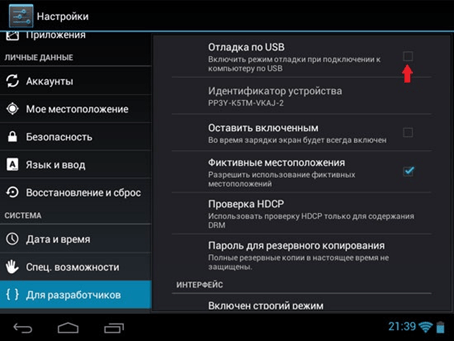
Для разработчика
Вызываем настройки, и опускаемся до пункта «Для разработчика» — ставим галочку напротив выделенного параметра «Отладка», возвращаемся на рабочий стол. Берем кабель и подключаем через него планшет к компьютеру.
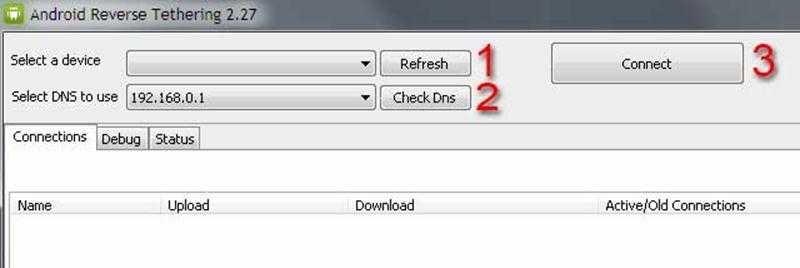
Программа Android
Запускаем приложение и приступаем к созданию моста. Сразу после включения нажимаем кнопку (1) для поиск устройств, в меню «Connections» отобразится ваш гаджет, если все правильно сделано. Нажимаем кнопку (2) и выбираем адрес: 192.168.0.1, напоследок нажимаем кнопку (3) для создания подключения. На этом настройка – завершена.
Как устанавливается APN на Интернет-модеме
Модемы высокоскоростного типа, которые выпускаются компанией Beeline, изначально обладают полным набором нужных настроек. Всё что нужно пользователю – это инсталлировать приобретённый модем в порт USB, дождаться окончания установки программного обеспечения и необходимых драйверов, а потом можно активировать Интернет Билайн на телефоне.
https://youtube.com/watch?v=ZSE1ePDuJ6k
Android-смартфоны разных видов могут иметь разный характер самостоятельной настройки. Однако есть универсальные правила, которые распространяются на любой гаджет:
Выберите Настройки интернета Билайн -> Еще… -> Сеть Билайн как основная -> Поставьте check-box в «Смене информации» -> Access Points -> Нажмите функциональную клавишу «menu» -> Новая точка доступа на Билайн.
Введите следующие special-параметры в указанные пункты и осуществите сохранение созданной информации: Активировать/Деактивировать -> Запрашиваем РАР -> «Menu» -> Запомнить.
Выберите раздел Опции через меню -> Еще… -> Мобильная сеть -> Точки доступа -> Выберите созданный профиль Beeline Internet. Регулирование системы провайдера на модеме осуществляется аналогичным образом.
Месяц назад заказал себе копию iPhone 7, через 6 дней я забрал его на почте) И вот решил оставить отзыв!
Куплен он был здесь (за 6990 рублей).Покупать не боялся, так как оплата товара на почте, после того как посмотришь товар. За время моего использования никак недочетов не заметил, ничуть не тупит! Очень плавно работает! Если телефон не понравится, то есть возможность вернуть телефон обратно) Гарантия телефона год. Камера очень крутая, красивые и четкие фоточки получаются, зарядки хватает всего на день при активном использовании, ну это на всех смартфонах так).
Запрос автоматических настроек
Как уже было сказано, автоматические конфигурации не всегда приходят на номер при первом использовании сим-карты. В этом случае придется запрашивать настройки интернета «Билайн» на телефон. Сделать это можно двумя способами: заказать по номеру или через интернет. Далее – подробнее.
Заказать по специальному номеру
Получить данные можно и по короткому служебному номеру 06503. После его набора за считанные секунды на телефон придет соответствующая эсэмэска, которую нужно сохранить. Аналогичные действия можно сделать и через систему голосового меню. Для этого необходимо позвонить на номер 0611 и следовать указаниям заранее записанного помощника.
Важно! Если это не помогает, то можно позвонить на номер 0117. После прихода параметров их необходимо будет сохранить и выполнить перезагрузку гаджета

Получить через интернет
Этот метод еще проще, чем предыдущий, но для его использования нужен доступ в сеть с другого устройства (смартфона, планшета или персонального компьютера). Дальнейшие действия таковы:
Также можно просто указать свой номер телефона и сформированные конфигурации будут отправлены простым СМС-сообщением, которое следует сохранить.
Важно! Данный метод получения практически совпадает с ручным вводом, речь о котором пойдет дальше
Вручную
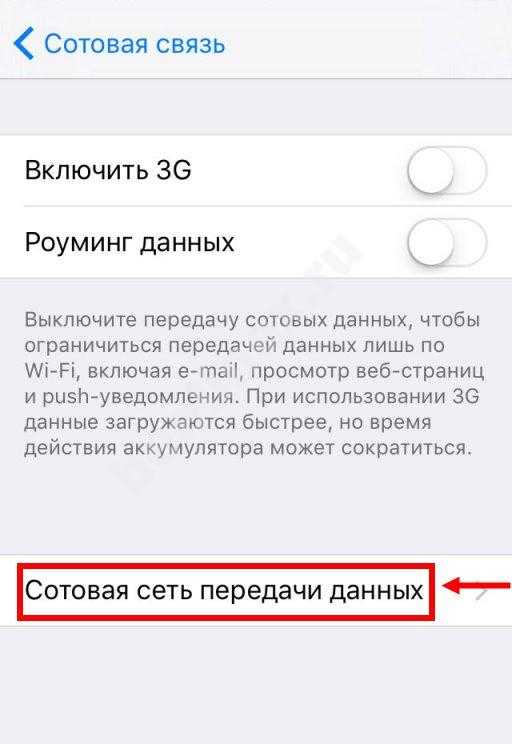
Для того, чтобы беспрепятственно задействовать передачу данных, ваш телефон должен быть соответствующим образом настроен. Как настроить интернет Билайн на телефоне, если при покупке нового устройства или сим-карты передача данных не запускается в автоматическом режиме.
Если этого не произошло, можно запросить бесплатные настройки интернета Beeline на телефон, которые установятся автоматически.
Вам удалось получить настройки интернета на Билайн на смартфон, но автоматический способ не сработал? Тогда создадим точку доступа APN вручную.
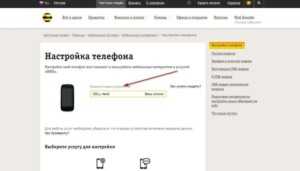
Мобильный интернет на телефоне – это определенный контент, полученный через канал передачи данных от базовой станции оператора до конкретного телефона, например, «Виво» или «Самсунг». Наверное, все видели в меню телефона название «Точка доступа». Это и есть та самая APN.
Если по каким-то причинам не удается получить ссылки автоматически, можно это сделать с использованием нескольких способов, речь о которых пойдет ниже.
Автоматическая настройка
Мобильные операторы прекрасно понимают, что большинство абонентов категорически не хотят разбираться в настройках своих аппаратов. В Билайне разработана специальная система для автоматического создания доступа к Сети на смартфоне. При этом необходимые параметры приходят от провайдера на телефон абонента и устанавливаются самостоятельно.
Для автоматической настройки нужно набрать номер 0880. После этого смартфон или планшет получит сообщение, которое содержит все необходимые параметры. Для того чтобы изменения вступили в силу, следует нажать «Сохранить», ввести код 1234 и перезапустить аппарат. Благодаря этим несложным манипуляциям настраивается подключение.
Иногда может возникнуть ситуация, когда нужные параметры по каким-то причинам не прописываются в телефон. Наиболее вероятная причина — это редкая, малоизвестная модель устройства, которая не распознается системой. В некоторых случаях оператор присылает абоненту неправильные настройки. При возникновении данной проблемы устранять ее придется вручную.
Как настроить интернет на Андроиде и IOS
Чтобы первоначально настроить «смарт», действуем по алгоритму, описанному для каждой ОС выше. Иногда после настройки и перезагрузки устройства доступ в интернет так и не появляется. Что делать? Проверьте, активен ли GPRS/EDGE:
- Андроид с одной «симкой»: в разделе «Передача данных» проверьте установку «галочки» в строке с заголовком «Мобильные данные».
- «Двухсимочный» вариант Андроида: дополнительно убедитесь в наличии еще одной «галки». Зайдите в «Диспетчер сетей», где в разделе «Сеть передачи данных» проконтролируйте выбор сим-карты Билайна в качестве основной.
- iOS: задействуйте опцию «Сотовые данные» в разделе «Сотовая связь».
Как настроить интернет вручную
Если заказать интернет настройки Билайн нет возможности, или ваша модель устройства их не принимает, делаем следующее:
- Устройства от Apple под управлением iOS. Заходим в меню настроек, выбираем «Параметры данных», затем «Сотовая сеть передачи данных». Там указываем «internet.beeline.ru» в качестве APN.
- Смартфоны c установленным Android. Так же активируем меню опций системы, переходим в «Параметры данных», где будет специальный раздел «Точки доступа (APN)». Сама точка доступа не зависит от «операционки», она всегда задается вручную, как «internet.beeline.ru».
Далее вносим в настройки имя для подключения и пароль (beeline). При необходимости заполняем остальные поля.
Настраиваем на планшете Интернет через 3G-модем МегаФон
Мы уже знаем, как настроить Интернет на планшете через сим-карту МегаФон, используя встроенный модуль 3G. Если же в планшете нет встроенного модуля, то к нему можно попытаться подключить внешний модем. Причём владельцы Apple iPad могут дальше не читать – подключение внешних модемов к «яблочным» планшетам невозможно.
Что касается владельцев планшетов на Android, то им нужно удостовериться в совместимости их устройств с выбранным модемом. Если всё нормально, можно приступать к соединению. Для подключения модемов используется OTG-кабель, подключаемый в USB-порт планшета. Соединяем устройства, проходим в настройки мобильных сетей и создаём там нужный профиль.
В профиле указываем такие же настройки, как и для планшетов со встроенными модулями 3G. После этого перезагружаемся и ждём, пока планшет соединится с сетью. В стройной теории подключения 3G-модема к планшету могут скрываться различные сложности, препятствующие нормальной работе обоих устройств. Основных сложностей две – это отсутствие распознавания модема и отсутствие пункта настроек мобильных сетей.
Если модем не распознаётся, значит, нужно перевести его в особый режим работы «только модем». Как мы помним, при подключении модема к компьютеру он распознаётся как оптический привод, и лишь в дальнейшем детектируется как составное устройство.
В случае с подключением к планшету он должен сразу же распознаваться как модем. Для этого необходимо скачать специальную утилиту, переключающую модемы ZTE и Huawei в этот режим, либо воспользоваться программой Hyper Terminal. Вот список дальнейших действий с этой программой:
- Скачиваем и устанавливаем на компьютер самую последнюю версию программы Hyper Terminal;
- Запускаем программу и выбираем подключённый к компьютеру модем;
- В открывшемся поле вводим команду ate1, дожидаемся ответа ОК;
- После этого вводим команду AT^U2DIAG=0, дожидаемся ответа ОК;
- Вытаскиваем модем и подключаем его к планшету, после чего настраиваем соединение.
Что касается специальных утилит, то их довольно много. А пользоваться ими легко – нужно просто нажать там на соответствующую кнопку. Если в планшете отсутствует пункт настроек, следует скачать на планшет приложение PPP Widget 2, которое и будет отвечать за создание соединения. Для этого в приложение вводятся настройки точки доступа, указанные в данном обзоре.
Далее нажимаем на кнопку подключения и наслаждаемся доступом в Интернет. Главной трудностью в данной процедуре станет то, что для работы приложения потребуется получить права суперпользователя (root). Для каждой модели планшета процесс получения прав индивидуален – информацию по этому поводу можно отыскать на профильных форумах и ресурсах.
Внешний модем USB
Для тех владельцев, у которых девайс не оснащен мобильным интерфейсом, но имеется возможность работы с внешними устройствами, например, модем, через OTG кабель, будет очень интересно прочитать про правильное его подключение.
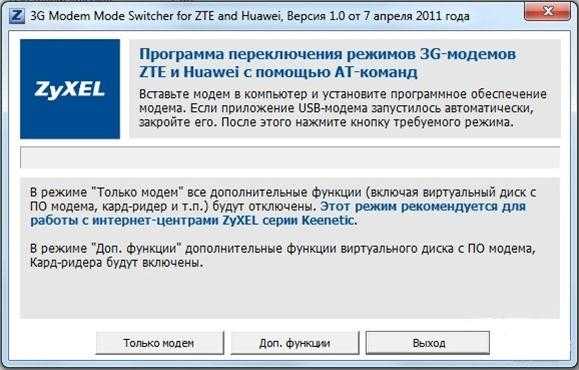
Программа для модема
Для этого необходимо выбрать совместимый модем с планшетом, так как не все модемы подходят всем планшетам. Скачать с Internet программу 3G Switcher, и установить ее на компьютер. Теперь взять модем и извлечь из него сим-карту, далее подключить через USB к компьютеру и запустить программу. В программе нажать первую же кнопку – «только модем», подождать, пока окончится процедура, далее отключить, вернуть симку и подключить к сенсорной таблетке.
- Huawei
- Некоторые МТС.
Номер что бы выслать или отправить настройки телефона, для получения mms и смс на телефоне beeline.
1.Автоматические настройки Билайн получение через СМС.
Для того что бы получить на телефон смс с автоматическими настройками GPRS-Internet для Билайн, позвоните на номер 0880. Пароль сохранения настроек 1234.
Для получения автоматических настроек ММС необходимо заказать, их на сайте Билайн (ссылка ниже) или по бесплатному номеру 0604 32 в разделе «Настройки».
Сохраните автоматические настройки в Вашем телефоне. Перезагрузите свой мобильный телефон, для этого выключите его, а потом включите. Убедитесь, что в параметрах мобильного интернета в качестве действующих выбраны именно настройки Beeline GPRS.
2.1. Закажите получение смс с автоматическими настройками MMS для своего телефона на сайте mobile.beeline.ru
2.3. Закажите получения смс с автоматическими настройками Beeline GPRS для своего телефона на сайте mobile.yandex.ru
3.Ручная настройка телефона для MMS, Wap, GPRS, Internet.
Ручные настройки Билайн для получения и отправки ММС, настройки для выхода в Интернет через протокол WAP или GPRS.
3.1.Настройка GPRS-интернета.
Для того что бы настроить телефон вручную. Необходимо сделать следующее. Открыть в телефоне меню «Настройки» и выбрать пункт с параметрами интернет-соединения. В зависимости от модели телефона, этот пункт может называться «Подключение», «Параметры интернета» или «Передача данных». Введите параметры указанные ниже.
Beeline Internethttp://wap.beeline.ruGPRSinternet.beeline.rubeeline
— Пароль (Password): beeline
3.2.Настройка отправления и получения MMS.
Найдите в Вашем телефоне пункт Настройка ММС и введите следующие параметры:
Название профиля (Profile name): Beeline MMS
— Домашняя страница/Сервер сообщений (Home page/Message server): http://mms/
— канал данных (Data Bearer): GPRS
— Имя точки доступа (Access point name/APN): mms.beeline.ru
— IP-адрес (IP address): 192.168.094.0238080 (или 9201 для телефонов WAP 1.x)
— Имя пользователя (User name): beeline
— Пароль (Password): beeline
После ручной настройки телефона необходимо отправить пробное MMS-сообщение любому адресату (например, самому себе). Это необходимо для регистрации Вас в сети Beeline как пользователя услуги MMS.
Показать ещё
3.3.Настройка WAP соединения.
Важно
, настраивать выход в Интернет через WAP
соединение не рекомендуется
, т.к. до не давнего времени стоимость WAP трафика по сравнению с трафиком GPRS стоила в разы дороже. Эту информацию можно уточнить в компании Билайн, позвонив на короткий справочный номер 0611
Билайн
Звонок бесплатный. В Интернет лучше всего выходить через GPRS подключение, для этого настройте телефон по пункту 3.1.
Эту информацию можно уточнить в компании Билайн, позвонив на короткий справочный номер 0611
Билайн. Звонок бесплатный. В Интернет лучше всего выходить через GPRS подключение, для этого настройте телефон по пункту 3.1.
Для настройки WAP соединения, необходимо перейти из основного меню телефона в раздел настройки и создать новую точку доступа с следующими параметрами:
Название профиля (Profile name): Beeline WAP
— Домашняя страница (Home page): http://wap.beeline.ru
— канал данных (Data Bearer): GPRS (или CSD для телефонов WAP 1.x без поддержки GPRS)
— Имя точки доступа (Access point name/APN): wap.beeline.ru (не указывается для телефонов WAP 1.x без поддержки GPRS)
— Номер коммутации: 0671 (указывается для телефонов WAP 1.x без поддержки GPRS)
— IP-адрес (IP address): 192.168.017.001
— Номер порта (Port number): 8080 (или 9201 для телефонов WAP 1.x)
— Имя пользователя (User name): beeline
— Пароль (Password): beeline
Названия пунктов меню и число настроек могут зависеть от модели Вашего телефона.
Если при создании профилей Beeline Internet, Beeline MMS, Beeline WAP эти профили уже есть в настройках телефона, то их повторно создавать не надо, а необходимо зайти в эти профиля и проверить правильность настроек.
P.S.: После получения настроек необходимо убедиться, что в Ваш тарифный план допускает выход в сеть Интернет, а так же отправку ММС сообщений. Узнать об этом можно позвонив в справочную службу Билайн по бесплатному номеру 0611.
Как заказать и получить бесплатные автоматические настройки интернета и ммс на билайн на телефоне. Как настроить телефон для выхода в интернет, настройка ммс на билайне.